엑셀에 숫자를 붙여 넣기 사용할 때 숫자 앞쪽 그리고 뒤쪽 스페이스가 잡히며 숫자가 숫자로 인식되지 못하고 텍스트 등으로 인식되어서 함수가 작동되지 않을 때가 있는데요. 흔히 trim 등을 사용하지만, 이러한 방식으로도 오류가 해결되지 않을 때 사용하는 엑셀 빈칸, 스페이스 오류 해결방법에 대해 알아보겠습니다.
목차
1. 유령문자
이러한 현상은 특히 다른 곳에서 데이터를 복사해서 붙여 넣기 하면 자주 발생하는데요. 분명 우리의 눈에는 숫자로 보이지만 사실상 앞쪽 혹은 뒤쪽에 빈칸이 있어서 숫자가 숫자로 읽히지 않는 현상입니다.
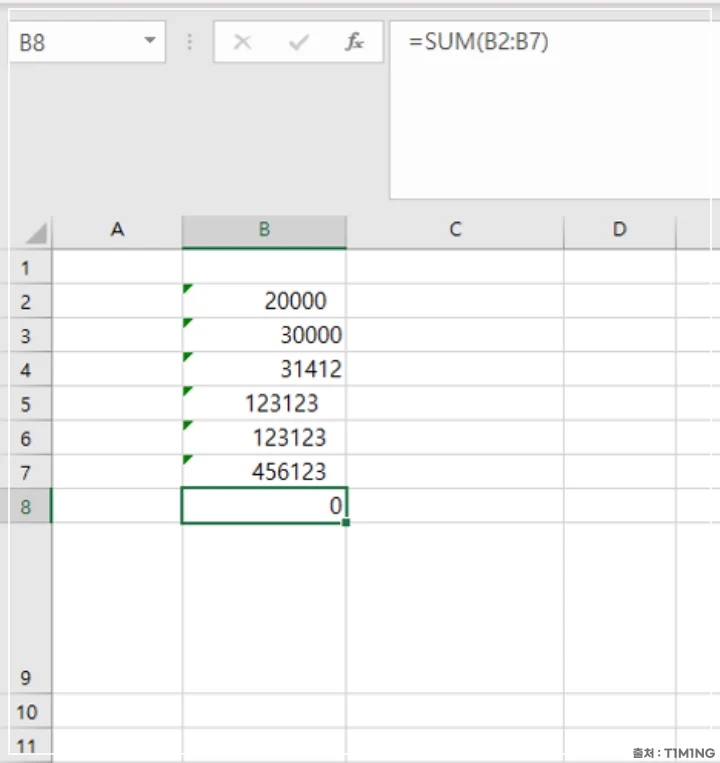
보통 trim 함수를 사용해서 해결하는데요. 이 trim 함수가 작동되지 않을 때, 일일이 모든 숫자의 빈칸을 제거하기 힘들 때 사용할 수 있는 방법에 대해서 알려드리겠습니다.
이러한 빈칸을 '유령문자'라고 하는데요.
2. 해결방법
해결방법은 간단합니다.
- Ctrl + F 키를 눌러 찾기 창 오픈
- 찾기 --> 바꾸기 모드 전환
- 찾을 내용에 alt + 160 입력
- 바꿀 내용은 아무것도 입력하지 않은 상태로 모두 바꾸기 버튼 클릭

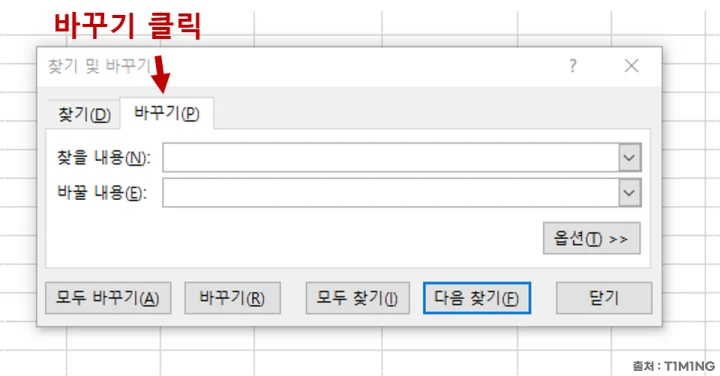


제대로 성공하셨다면 바꾸기에 성공했다는 알림이 뜨고 숫자가 이제 정상적으로 숫자로 인식되실 겁니다. 원인이 무엇인지도 궁금하지만, 누가 이러한 방식을 발견했고 왜 이런 게 통하는지도 참 궁금합니다!
해당 내용은 유령문자로 도움말을 따로 검색을 해봐도 검색이 되지 않네요. 혹시 아시는 분 있으실까요?

3. 함께 보면 좋은 글들
2023.02.16 - [업무 공부] - 오류값 무시하는 엑셀 AGGREGATE 함수 정리 [직장인 필수 (5)]
오류값 무시하는 엑셀 AGGREGATE 함수 정리 [직장인 필수 (5)]
엑셀 작업을 하다 보면 높은 빈도수로 오류값들을 마주치게 되는데요. 오류값이 있는 셀에 SUM 등의 함수를 그룹으로 걸면 계산이 제대로 되지 않고 오류가 뜨게 됩니다. 오늘은 이런 오류값을
desiretoknow.tistory.com
2023.02.11 - [업무 공부] - 엑셀 VLOOKUP 함수 정리(변수 2개 이상시 포함) [직장인 필수 (4)]
엑셀 VLOOKUP 함수 정리(변수 2개 이상시 포함) [직장인 필수 (4)]
오늘은 엑셀 VLOOKUP에 대해서 알아보겠습니다. INDEX, MATCH 만큼 만능은 아니지만, 어느 정도의 규칙만 지켜준다면 굉장히 간단하지만 원하는 값을 찾을 때 유용한 파워풀한 함수이오니 꼭 꼭 연습
desiretoknow.tistory.com
2023.02.05 - [업무 공부] - 엑셀 SUM, INDEX 함수 정리 [직장인 필수 (3) 실적 조회 함수]
엑셀 SUM, INDEX 함수 정리 [직장인 필수 (3) 실적 조회 함수]
여러분은 SUM 그리고 INDEX함수를 함께 사용하신적 있으신가요? 보통 월별 매출, 실적 등을 분석할 때 많이 쓰이는 SUM 과 INDEX의 조합. 해당월만 바꿔주면 자동으로 값들을 산출해주기 때문에 한 번
desiretoknow.tistory.com
2023.01.28 - [업무 공부] - 엑셀 SUMIF, SUMIFS 함수 정리
엑셀 SUMIF, SUMIFS 함수 정리
회사생활을 하면 할수록 EXCEL의 중요함을 점 점 깨닫고 있다. 엑셀 학원을 다녀야 하나, 엑셀의 마스터에겐 사무업무 정도는 껌일듯. 그래서 오늘은 자주 사용하지만 항상 헷갈리는 SUMIF 와 SUMIFS
desiretoknow.tistory.com
4. 썸네일

작성자 : T1M1NG (desiretoknow.tistory.com)
해당 포스팅의 불펌을 금지합니다.
'업무 공부' 카테고리의 다른 글
| 윈도우키 먹통, 잠금 해제 방법 (4) | 2023.04.13 |
|---|---|
| 오류값 무시하는 엑셀 AGGREGATE 함수 정리 [직장인 필수 (5)] (15) | 2023.02.16 |
| 엑셀 VLOOKUP 함수 정리(변수 2개 이상시 포함) [직장인 필수 (4)] (16) | 2023.02.11 |




댓글